Win11 でソフトウェアのバックグラウンド実行を無効にするにはどうすればよいですか?
win11 でソフトウェアがバックグラウンドで実行されないようにする方法は? いくつかのソフトウェアを使用しています。使用していないときは、ソフトウェアを閉じます。一部のソフトウェアは、閉じた後もバックグラウンドで実行されます。バックグラウンドで実行するプロセス中に、コンピューターに一定のラグが発生します。 . 何人かの友達 win11でバックグラウンドでのソフトウェアの実行を無効にする方法を知りたいです。 Win11 のバックグラウンドでのソフトウェアの実行を無効にする手順は、以下のエディターにまとめてあります。興味がある場合は、エディターをフォローして以下をご覧ください。

win11 でバックグラウンドで実行されているソフトウェアを無効にする手順
1. ショートカット キー「win X」を押し、上記のオプションから「設定」を選択します。
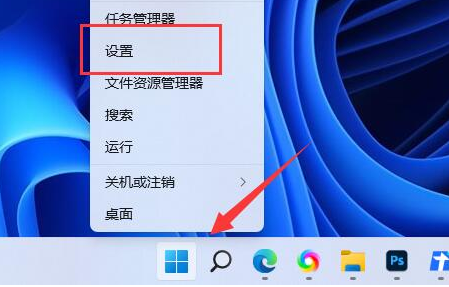
2. 新しいインターフェースに入ったら、「アプリ」をクリックし、右側に「アプリケーションと機能」を見つけます。
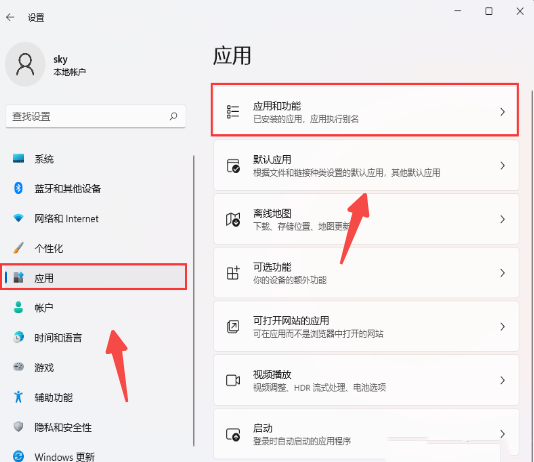
3. その中で、「Microsoft 情報」を見つけ、その右側にある「⋮」アイコンをクリックして、「詳細オプション」を選択します。
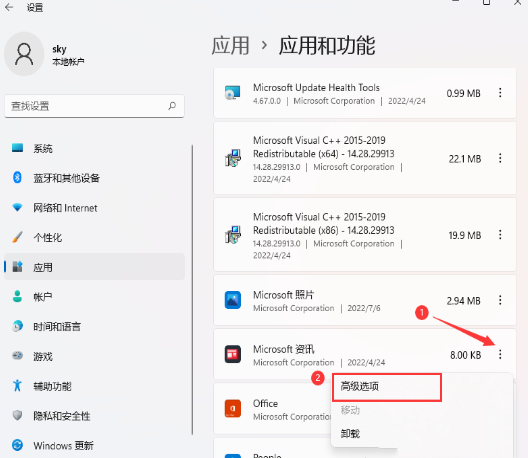
4. 最後に、下部にある [終了] ボタンをクリックし、[バックグラウンド アプリケーションのアクセス許可] を見つけて、その下のオプション ボックスで [なし] を選択して、ソフトウェアがバックグラウンドで実行できないようにします。

上記は [win11 でバックグラウンドで実行されているソフトウェアを無効にする方法 - win11 でバックグラウンドで実行されているソフトウェアを無効にする手順] の全内容です。さらにエキサイティングなチュートリアルはこのサイトにあります。
以上がWin11 でソフトウェアのバックグラウンド実行を無効にするにはどうすればよいですか?の詳細内容です。詳細については、PHP 中国語 Web サイトの他の関連記事を参照してください。

ホットAIツール

Undresser.AI Undress
リアルなヌード写真を作成する AI 搭載アプリ

AI Clothes Remover
写真から衣服を削除するオンライン AI ツール。

Undress AI Tool
脱衣画像を無料で

Clothoff.io
AI衣類リムーバー

AI Hentai Generator
AIヘンタイを無料で生成します。

人気の記事

ホットツール

メモ帳++7.3.1
使いやすく無料のコードエディター

SublimeText3 中国語版
中国語版、とても使いやすい

ゼンドスタジオ 13.0.1
強力な PHP 統合開発環境

ドリームウィーバー CS6
ビジュアル Web 開発ツール

SublimeText3 Mac版
神レベルのコード編集ソフト(SublimeText3)

ホットトピック
 7529
7529
 15
15
 1378
1378
 52
52
 82
82
 11
11
 21
21
 76
76
 バックグラウンドログインの問題の解決策を明らかにする
Mar 03, 2024 am 08:57 AM
バックグラウンドログインの問題の解決策を明らかにする
Mar 03, 2024 am 08:57 AM
Discuz のバックグラウンド ログイン問題の解決策が明らかになりました。特定のコード サンプルが必要です。インターネットの急速な発展に伴い、Web サイトの構築がますます一般的になってきました。Discuz は、一般的に使用されるフォーラム Web サイト構築システムとして、次のユーザーに好まれています。多くのウェブマスター。しかし、その強力な機能ゆえに、Discuz を使用する際にバックグラウンドでのログインの問題などの問題が発生することがあります。本日は、Discuz のバックグラウンド ログインの問題の解決策を明らかにし、具体的なコード例を提供します。
 Linuxシステムで.shファイルを実行するにはどうすればよいですか?
Mar 14, 2024 pm 06:42 PM
Linuxシステムで.shファイルを実行するにはどうすればよいですか?
Mar 14, 2024 pm 06:42 PM
Linuxシステムで.shファイルを実行するにはどうすればよいですか? Linux システムでは、.sh ファイルはシェル スクリプトと呼ばれるファイルであり、一連のコマンドを実行するために使用されます。 .sh ファイルの実行は非常に一般的な操作です。この記事では、Linux システムで .sh ファイルを実行する方法と具体的なコード例を紹介します。方法 1: 絶対パスを使用して .sh ファイルを実行する Linux システムで .sh ファイルを実行するには、絶対パスを使用してファイルの場所を指定できます。具体的な手順は次のとおりです。 ターミナルを開きます。
 PyCharm の使用法チュートリアル: 操作の実行方法を詳しく説明します
Feb 26, 2024 pm 05:51 PM
PyCharm の使用法チュートリアル: 操作の実行方法を詳しく説明します
Feb 26, 2024 pm 05:51 PM
PyCharm は非常に人気のある Python 統合開発環境 (IDE) であり、Python 開発をより効率的かつ便利にするための豊富な機能とツールを提供します。この記事では、PyCharm の基本的な操作方法を紹介し、読者がすぐに使い始めてツールの操作に習熟できるように、具体的なコード例を示します。 1. PyCharm をダウンロードしてインストールします。 まず、PyCharm 公式 Web サイト (https://www.jetbrains.com/pyc) にアクセスする必要があります。
 Python から Javascript を実行するにはどうすればよいですか?
Sep 07, 2023 pm 11:33 PM
Python から Javascript を実行するにはどうすればよいですか?
Sep 07, 2023 pm 11:33 PM
Python では、PyExecJS ライブラリまたは Python の js2py ライブラリを使用して Javascript コードを実行できます。 PyExecJs ライブラリは、Node.js、JavaScriptCore、Google の V8 エンジンなど、さまざまな JavaScript エンジンを使用して Python から JavaScript コードを実行するための一貫した API を提供します。 js2py ライブラリを使用すると、JavaScript コードを解析して Python で解釈することにより、JavaScript コードを Python で実行できます。この記事では、PyExecJS ライブラリを使用して Python から javasc を実行する方法を説明します。
 Windows 7でexeファイルを実行できない理由
Feb 18, 2024 pm 08:32 PM
Windows 7でexeファイルを実行できない理由
Feb 18, 2024 pm 08:32 PM
win7 で exe ファイルを実行できないのはなぜですか? Windows7 オペレーティング システムを使用している場合、多くのユーザーが exe ファイルを実行できないという共通の問題に遭遇する可能性があります。 exe ファイルは、Windows オペレーティング システムの一般的な実行可能ファイルで、通常、さまざまなアプリケーションのインストールと実行に使用されます。ただし、一部のユーザーは、exe ファイルを実行しようとすると、システムが応答しなかったり、エラー メッセージが表示されたりする場合があります。この問題には多くの理由があります。以下に、一般的な原因と対応する解決策をいくつか示します。
 Windows 7 で Bat ファイルを実行できないのはなぜですか?
Feb 19, 2024 pm 03:19 PM
Windows 7 で Bat ファイルを実行できないのはなぜですか?
Feb 19, 2024 pm 03:19 PM
win7 で butt ファイルを実行できないのはなぜですか? 最近、Windows7 オペレーティング システムを使用している多くのユーザーが .bat ファイルを実行できないと報告しています。これは広範な議論と混乱を引き起こしました。正常に機能するオペレーティング システムが単純な .bat ファイルを実行できないのはなぜですか?まず、.bat ファイルの背景を理解する必要があります。バッチ ファイルとも呼ばれる .bat ファイルは、Windows コマンド インタープリタ (cmd.ex) で使用できる一連のコマンドが含まれるプレーン テキスト ファイルです。
 matlab で m-file を実行する方法 - matlab で m-file を実行するチュートリアル
Mar 04, 2024 pm 02:13 PM
matlab で m-file を実行する方法 - matlab で m-file を実行するチュートリアル
Mar 04, 2024 pm 02:13 PM
matlab で m ファイルを実行する方法を知っていますか? 以下に、エディターが matlab で m ファイルを実行する方法に関するチュートリアルを示します。お役に立てば幸いです。エディターで学習しましょう! 1. まず matlab を開きます。ソフトウェアを起動し、下の図に示すように、左上隅の「開く」を選択します。 2. 次に、以下の図に示すように、実行する m ファイルを選択して開きます。 3. 次の図に示すように、ウィンドウで F5 キーを押してプログラムを実行します。 4. 以下の図に示すように、コマンド ライン ウィンドウとワークスペースで実行結果を確認できます。 5. 次の図に示すように、[実行] を直接クリックしてファイルを実行することもできます。 6. 最後に、次の図に示すように、コマンド ライン ウィンドウとワークスペースで m ファイルの実行結果を表示できます。上記は編集者が提供した matlab メソッドです
 WordPress バックエンドのコードの文字化けが心配ですか?これらの解決策を試してください
Mar 05, 2024 pm 09:27 PM
WordPress バックエンドのコードの文字化けが心配ですか?これらの解決策を試してください
Mar 05, 2024 pm 09:27 PM
WordPress バックエンドのコードの文字化けが心配ですか?これらの解決策を試してください。具体的なコード例が必要です。Web サイト構築で WordPress が広く使用されるようになったことで、多くのユーザーが WordPress バックエンドでコードが文字化けする問題に遭遇する可能性があります。このような問題が発生すると、バックグラウンドの管理インターフェースが文字化けして表示され、ユーザーに多大な迷惑をかけてしまいます。この記事では、WordPress バックエンドでの文字化けのトラブルを解決するための一般的な解決策をいくつか紹介します。 wp-config.php ファイルを変更し、wp-config を開きます。



